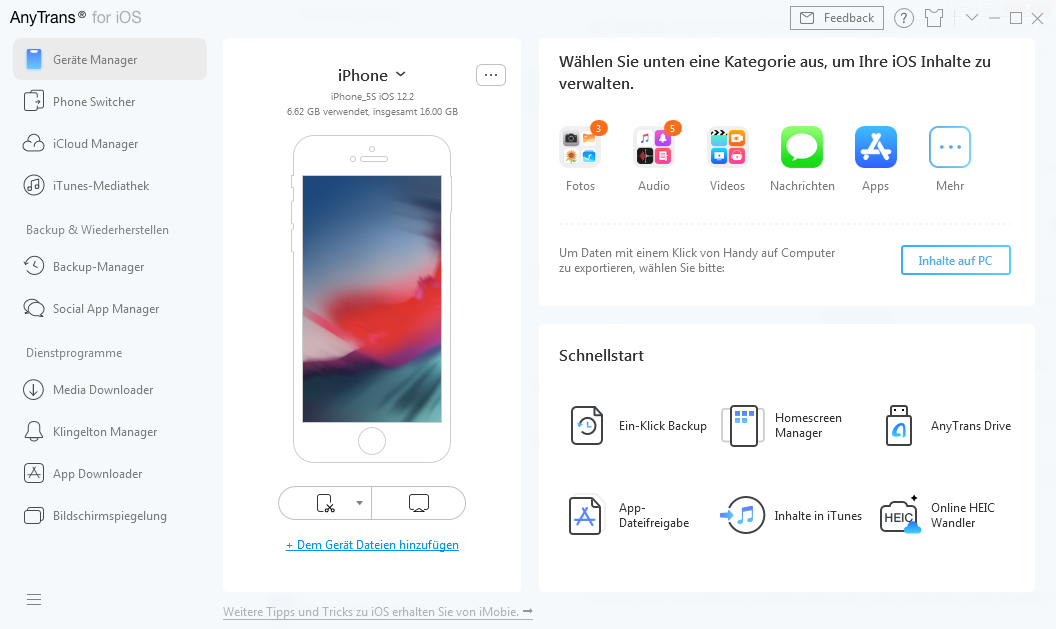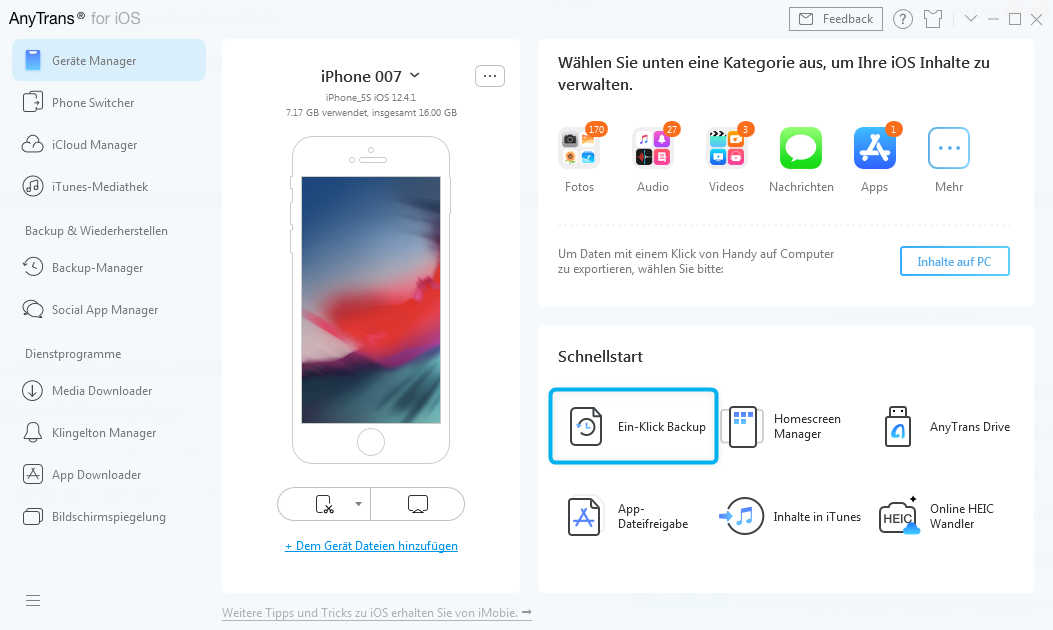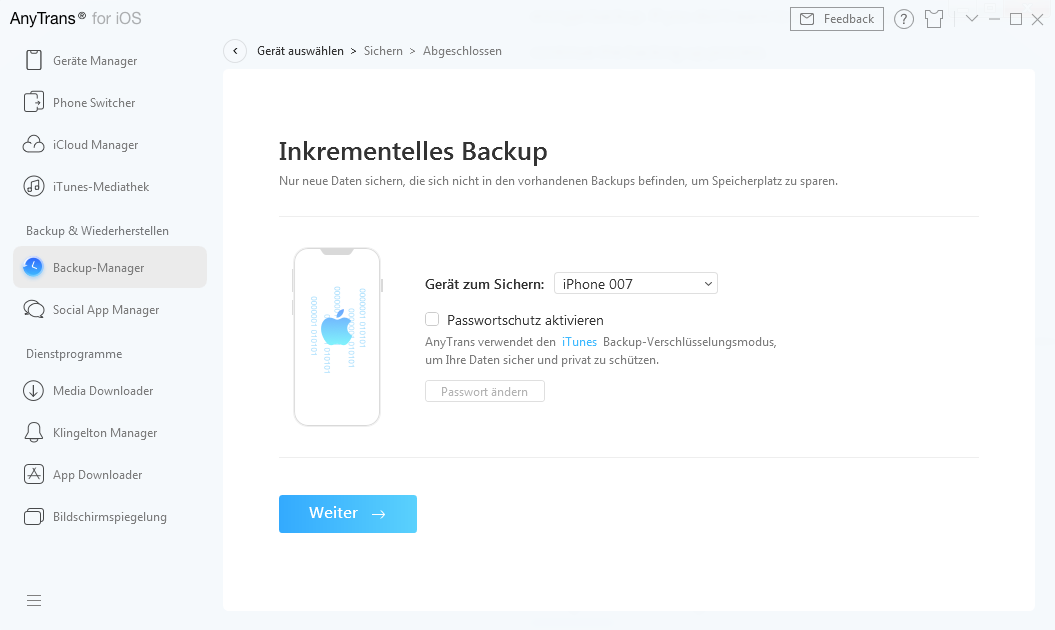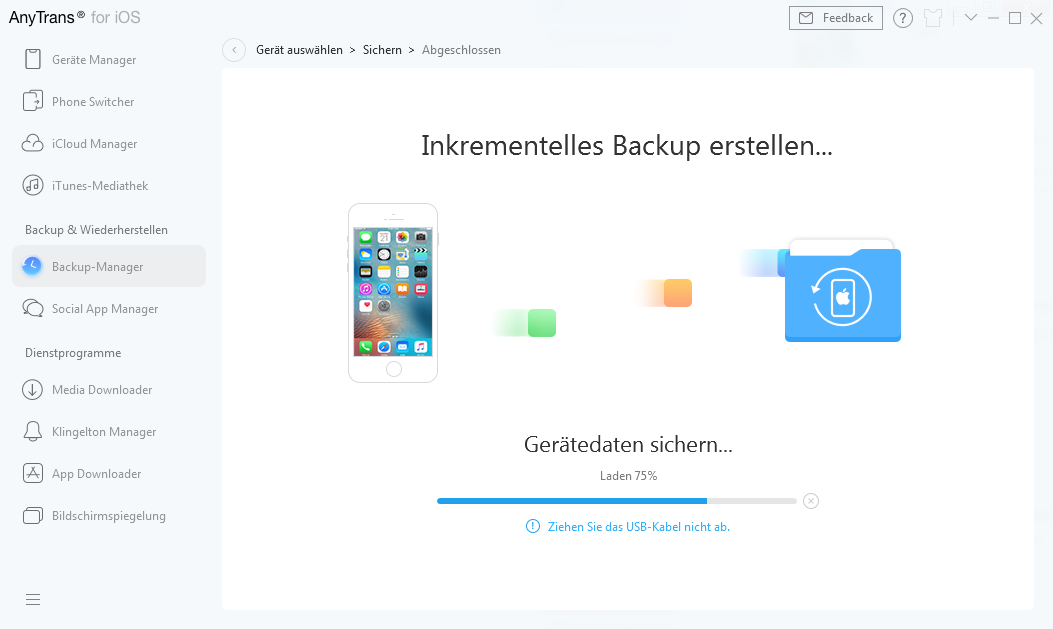Ein-Klick Backup
Durch Backup kann man Verluste von Daten in unserem täglichen Leben wie Nachrichten, Fotos, Kontakte usw. vermeiden. Deswegen ist es wichtig, Ihre iOS-Geräte regelmäßig zu sichern. Wie sichert man die iOS-Geräte einfach und schnell? Die Funktion Ein-Klick Backup von AnyTrans sichert alle wichtigen Daten in einfachen Schritten. Bitte lesen Sie die folgende Anleitung, um AnyTrans optimal zu nutzen.
Schritt 1: Vorbereitung.
Gehen Sie wie folgt vor:
- Starten Sie AnyTrans auf Ihrem Computer
- Schließen Sie ihr iOS-Gerät mit dem USB-Kabel an den Computer an
Standardmäßig erkennt AnyTrans Ihr iOS-Gerät automatisch. Wenn Sie Ihr iOS-Gerät nicht mit dem Computer verbinden oder wenn Ihr iOS-Gerät nicht erkannt wird, dann werden Sie die folgende Benutzeroberfläche sehen.

Wenn Ihr Gerät erkannt wird, wird die folgende Benutzeroberfläche angezeigt.
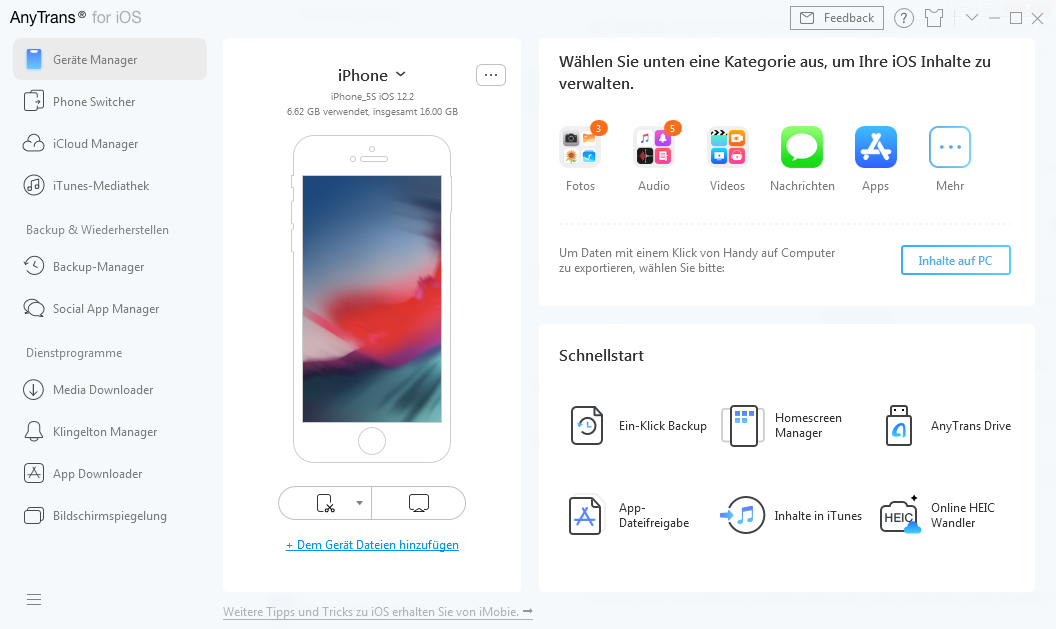
Wenn AnyTrans das iOS-Gerät nicht erkennt, können Sie die folgenden Schritte versuchen, um dieses Problem zu lösen.
Schritt 2: Selektion.
Gehen Sie wie folgt vor:
- Klicken Sie auf die Schaltfläche Ein-Klick Backup
- Wählen Sie das Gerät aus, das Sie sichern möchten
Klicken Sie bitte auf die Schaltfläche Backup unter der Option Schnellstart auf der Hauptseite.
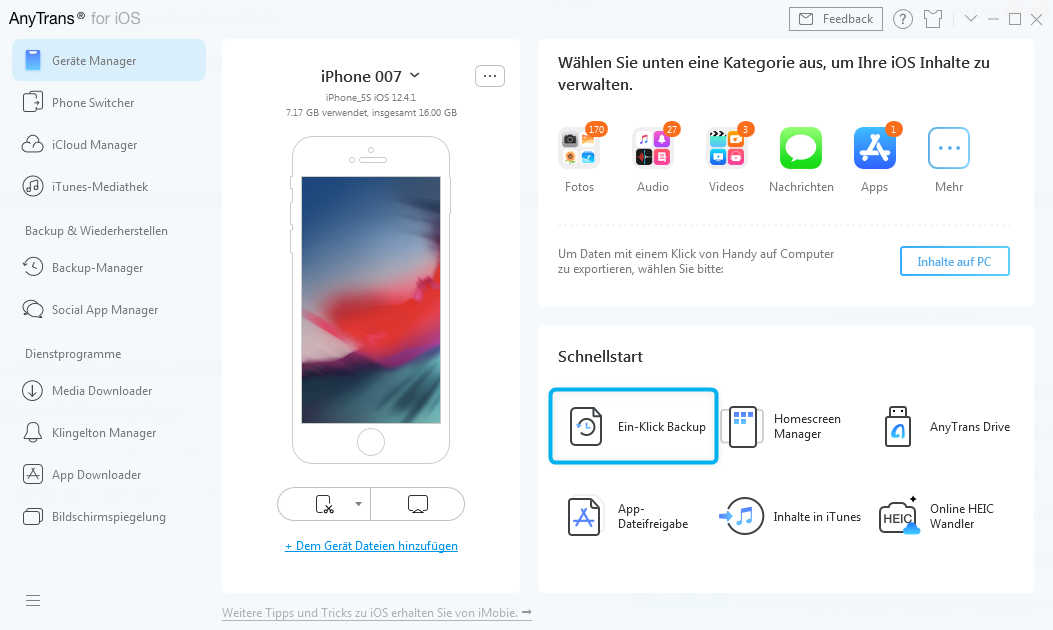
Nachdem Sie auf die Schaltfläche Ein-Klick Backup geklickt haben, wird die Backup Manager-Funktion direkt aufgerufen. Zum Datenschutz können Sie auf die Option „Passwortschutz aktivieren“ klicken und das Passwort festlegen, um das Backup zu verschlüsseln. Wenn Sie das Backup nicht verschlüsseln möchten, klicken Sie bitte auf die Schaltfläche  , um den Sicherungsvorgang fortzusetzen.
, um den Sicherungsvorgang fortzusetzen.
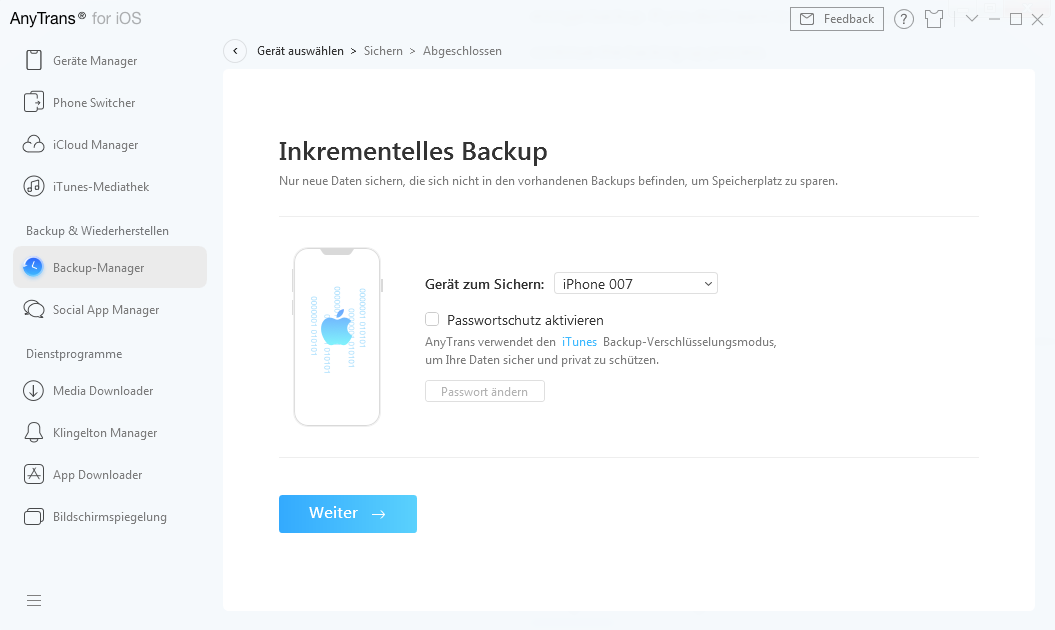
Schritt 3: Backup.
Gehen Sie wie folgt vor:
- Warten Sie auf den Sicherungsvorgang
- Schauen Sie das Backup vor
Nachdem Sie auf die Schaltfläche  geklickt haben, wird AnyTrans standardmäßig den Sicherungsvorgang starten. Die Zeit des Backups hängt von der Größe der Dateien ab. Bitte gedulden Sie sich.
geklickt haben, wird AnyTrans standardmäßig den Sicherungsvorgang starten. Die Zeit des Backups hängt von der Größe der Dateien ab. Bitte gedulden Sie sich.
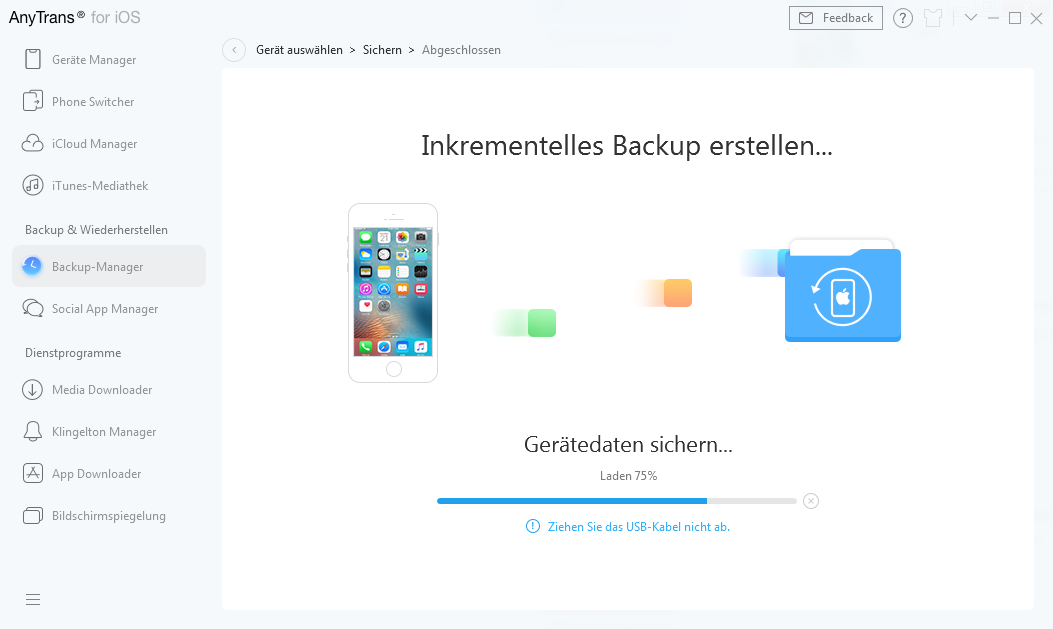
Sobald der Sicherungsvorgang abgeschlossen ist, werden Sie "Inkrementelles Backup wurde erstellt" auf der Benutzeroberfläche sehen. Klicken Sie auf die Schaltfläche 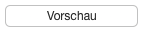 , um das Backup vorzuschauen. Wenn Sie zur vorherigen Oberfläche zurückkehren möchten, klicken Sie auf die Schaltfläche
, um das Backup vorzuschauen. Wenn Sie zur vorherigen Oberfläche zurückkehren möchten, klicken Sie auf die Schaltfläche  .
.

Bitten Sie um Hilfe oder nehmen an Diskussionen über diese Anleitung teil
Screenify
AnyEnhancer
FocuSee
Vozard
AnyMiro